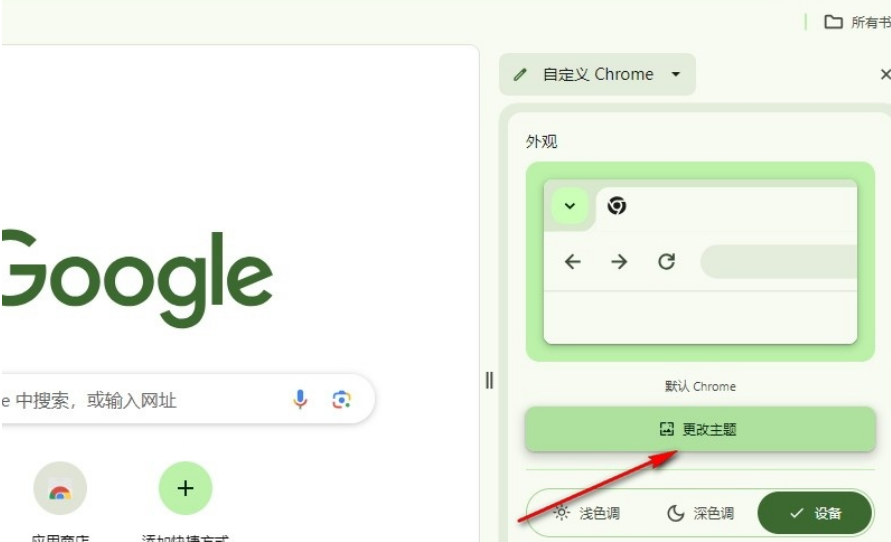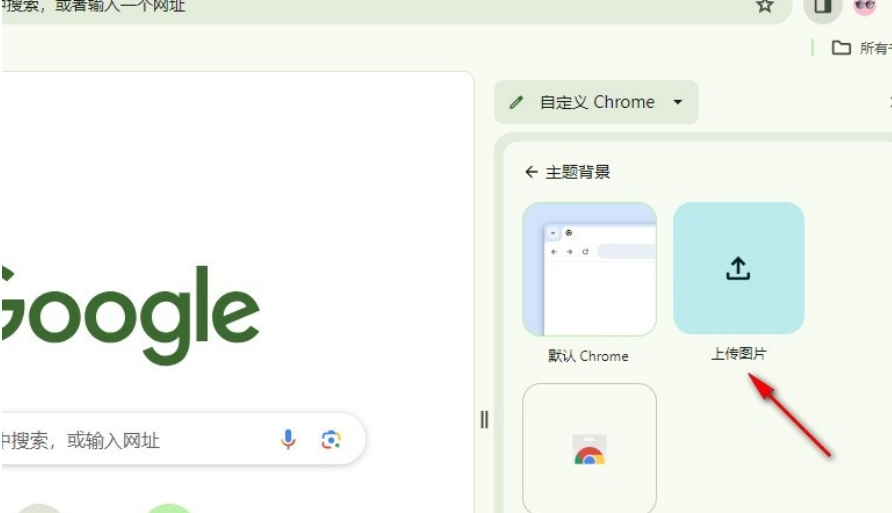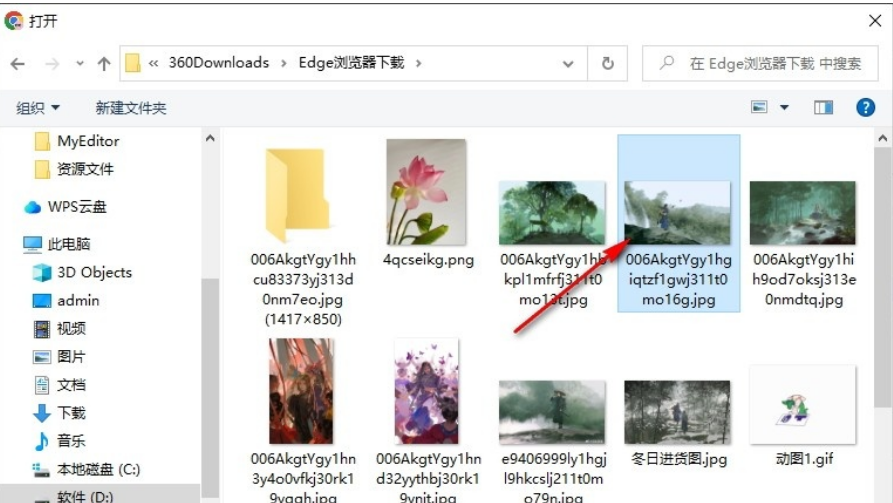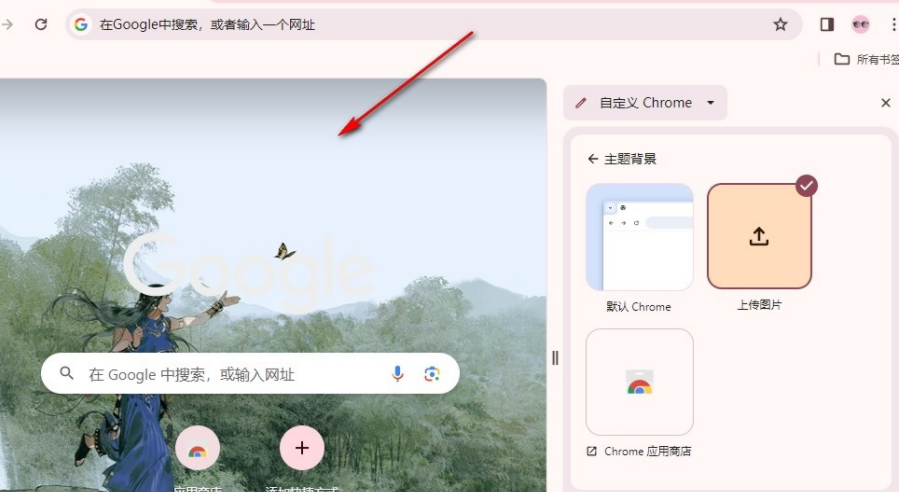谷歌浏览器自定义首页背景图片的操作方法
谷歌浏览器怎么自定义首页背景图片?方法很简单的,用户们可以直接的找到谷歌浏览器下的自定义Chrome选项,用户们可以直接的找到更改主题选项来进行操作就可以了。下面就让本站来为用户们来仔细的介绍一下谷歌浏览器自定义首页背景图片的操作方法吧。
谷歌浏览器自定义首页背景图片的操作方法
1、第一步,我们在电脑中找到谷歌浏览器,点击打开该浏览器,然后在浏览器页面右下角找到“自定义Chrome”选项。
2、第二步,打开“自定义Chrome”选项,我们在自定义Chrome窗格中找到“更改主题”选项,打开该选项。
3、第三步,进入主题背景设置页面之后,我们在该页面中找到“上传图片”选项,点击打开该选项。
4、第四步,点击上传图片选项之后,我们进入文件夹页面,然后在该页面中选择一张图片,再点击打开选项即可。
5、第五步,点击“打开”选项之后,我们回到谷歌浏览器首页,在该页面中就能看到自己喜欢的图片已经变为背景了。